今日はモニターアームで作るデュアルディスプレイ環境についてご紹介したいと思います。
ディスプレイ1枚から2枚にするだけで作業効率は3倍とも4倍とも言われるマルチディスプレイ。ブログ作成でも動画編集でも、ゲームしながらYouTube見るでも、作業効率はマルチタスクになることで大幅に向上。この機会にぜひ検討してみてくださいね。
- この記事のざっくりあらすじ
- ・デュアルディスプレイをおすすめする理由
- ・環境構築の為に必要なガジェット全部紹介します
みなさんは作業をするとき、例えばこうやってブログを書くときにどういう風にウインドウを配置していますか?
商品レビューを書くとしたら、商品のスペック表やメーカー公式ページ、Amazonの商品ページをタブで全部一気に開いておいて切り替えながら作業しちゃったりしてるんじゃないでしょうか。
はたまた、そうやってブログを書きながらスマホで調べものしたり、ついついTwitterなんか開いちゃったりしてますよね。Twitterは楽しいからしょうがない。うん。
慣れていれば気にならなくなってしまっているかも知れませんが、ちょっと考えてみてください。
メインディスプレイで記事作成の画面を出しながら、サブディスプレイ内で参考資料を開く、そしてTwitterのタイムラインも開く、なんならYouTubeも開く。
それが切替なしで一目で見られる。最高です。

そんな最高な環境を惜しげもなく作ろう!というお話です。

敷居が高いと思われがちなマルチディスプレイ環境ですが、2枚くらいなら全然いけます。一回やると便利すぎてどんどん枚数が増えます。止められなくなるのでご注意を(笑)

私はすごいモニター増えてしまいましたが1枚に戻すなんて絶対嫌です!
デュアルディスプレイとは

デュアルディスプレイとはその名の通りデュアルなディスプレイです。少し詳しく説明していきます。
作業効率が段違い!
通常であればパソコン1台についてディスプレイ(画面)は1枚であるのが一般的ですが、せっかくなので2枚以上にして作業領域を拡大しよう!と言うのが狙いです。
では、2枚ではなく単純に大きい画面にするだけではダメなのでしょうか?
それはそれで悪くはありませんが、画面が大きすぎると必然的に視線の上下の移動が多くなります。これは疲労や集中力低下の原因になります。
その為、単に大画面ではなくこの商品のように横長なディスプレイも増えてきています。湾曲したデザインになっているものも増えてきて、正直カッコいいので選択肢としてはこれはこれでありです。
ですが、ディスプレイをあえて2枚また3枚にするのはまた違う利点があります。
それは、ディスプレイそれぞれを独立した作業空間として使用できると言うことです。巨大な机ひとつで作業するのと、中くらいのサイズの机2つで作業するのはどっちが楽でしょう?
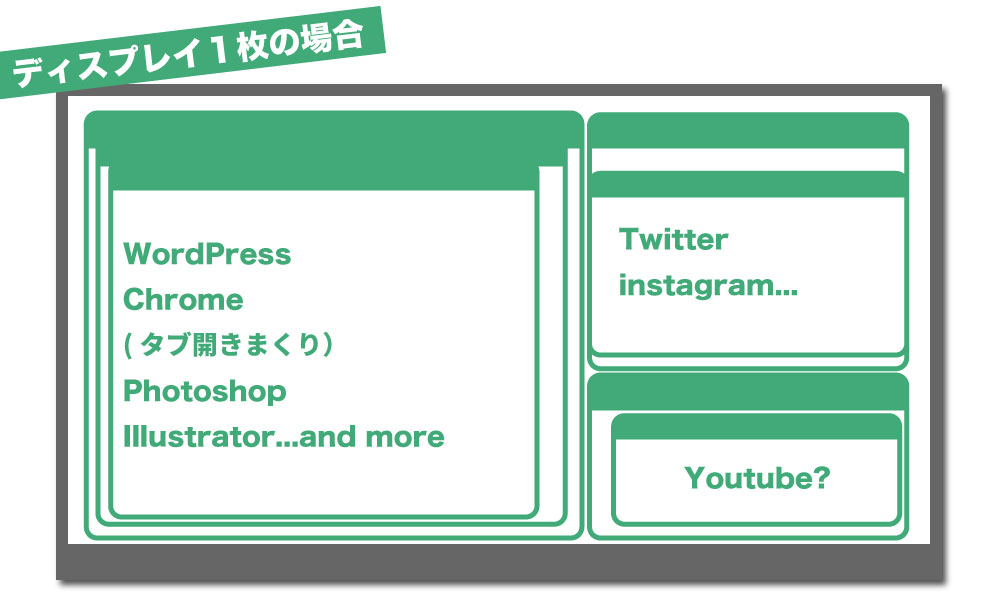
巨大な机(ディスプレイ)一枚でなんでもやろうとすると、一枚の画面の中に大量のウインドウを作ってサイズ調整して詰め込んでいかなくてはなりません。要するにごちゃごちゃするのです。
変わって2枚の机(ディスプレイ)だと、右側の机は本来のメイン作業だけでしっかり使って、左側の机にその他の情報や細かい色々なものを置いておける、分別しておけると言うのが大事なのです。
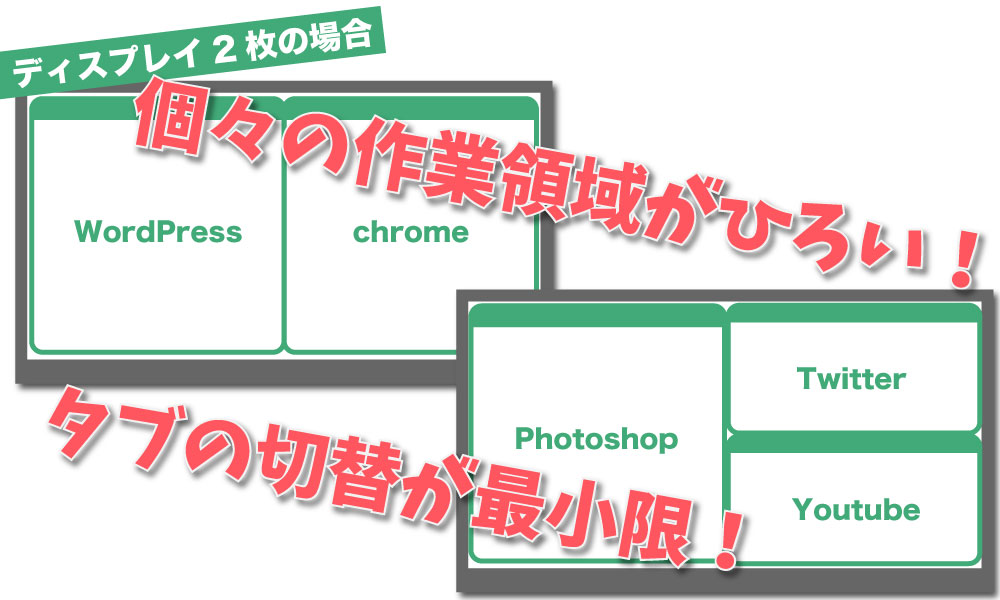
実際にウインドウの最大化や分割などがすごくスムーズにできます。
これは実際にデュアルディスプレイにすると、なるほどなぁと実感していただけると思います。
モニターアーム使用がおすすめ

せっかくデュアルディスプレイ環境を作るのであれば、モニターアームの導入もぜひ検討してみてください。これもめっちゃいいですよ。
- モニターを高い位置に固定できるので姿勢が良くなる
- 好みの配置に微調整(角度も!)できる
- スタンド部分がないので机が広く使える

モニターを高めに設定することで背筋が伸びて肩こりが軽減された気がします。あと、アーム仕様だと玄人感がすごい出る(大事)
おすすめのモニターアームもこのあとご紹介します!
他に必要なものはなに?
さて、ここまで良いことずくめっておすすめしてきましたが実は環境構築には必要なものもあります。
まずはどれだけ揃っているか、どれを買えばいいのかチェックしてみましょう。
- ディスプレイを2〜3枚
- もちろんこれがなくては始まらない。ポイントとしてはベゼル(ふち)が狭いものがディスプレイ間の繋がりが良いです。できればサイズを合わせるといいですね。大きすぎても見づらくなりますので23インチ前後がおすすめです。
- モニターアームもできれば
- これは必須ではありませんが、モニターアームがあれば上記で説明したようなメリットがあります。予算に余裕があればぜひ検討してみてください
- 実はグラボも必要な場合も
- 忘れがちなのですが、全てのPCが無条件にデュアルディスプレイ化できるとは限りません。線を差すところが1個しかなければそりゃ無理です。ただ安いグラボ刺すだけでも環境は作れますのでこれもぜひチャレンジしてみてね。もともと2系統出力があれば問題なし。
- どうせやるならデスクまで
- せっかく環境構築するならPCデスクまで買い揃えちゃうって言うのはいかがですか?。経費で落ちそうな人なら尚のこと。意外と安い価格からありますし、広い机は作業性段違いです。幅120くらいあると捗ります。

さぁ必要なものは把握できましたでしょうか。ここからおすすめガジェットを一気に紹介していきますよー!
おすすめのデュアルディスプレイ用ガジェット

それでは、おすすめのガジェットをどんどん紹介していきましょう!
ディスプレイ本体

ゲームをするわけでなければそこまでハイスペックなものは必要ないです。予算やデザインで決めちゃいましょう。何枚かおすすめをリストアップしました。
モニターアーム

モニターアームはシングル用、デュアル用とで腕の数が違うので計画して揃えましょう。価格が高いものは上下の角度も変えられたりします。安すぎるとグラつくこともあるので注意。
グラボ・ケーブル

本体の映像出力が足りない場合はグラボ追加がおすすめです。自作PCに慣れてない方はショップで追加してもらう手も。もちろんケーブルも忘れずに。
PC用デスク

実は、これが一番効率や雰囲気を変えられます(当たり前だけど)。最近は思っているより価格がこなれてきています。ぜひチャレンジしてほしいですね。
Amazonで買い物するなら・・
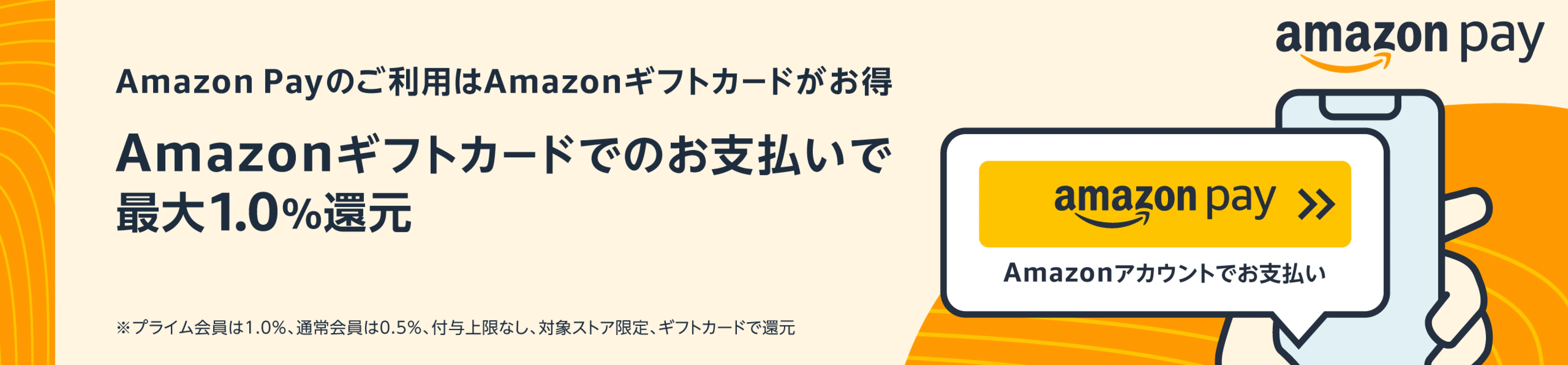
さぁAmazonでポチるよ~っていう方、ちょっとお待ちください!
Amazonギフトカードを買って現金でチャージするだけで、何度でも一定率でポイントが還ってくるサービスをご存知ですか?クレジットカードも不要、特別なメンバー登録・契約も不要で安心!
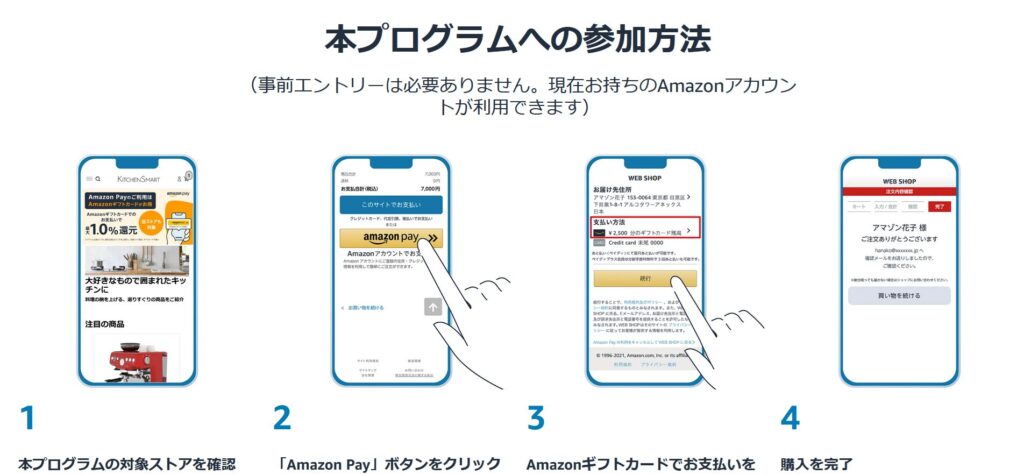
チャージでもらえるポイント額は以下の通りです。
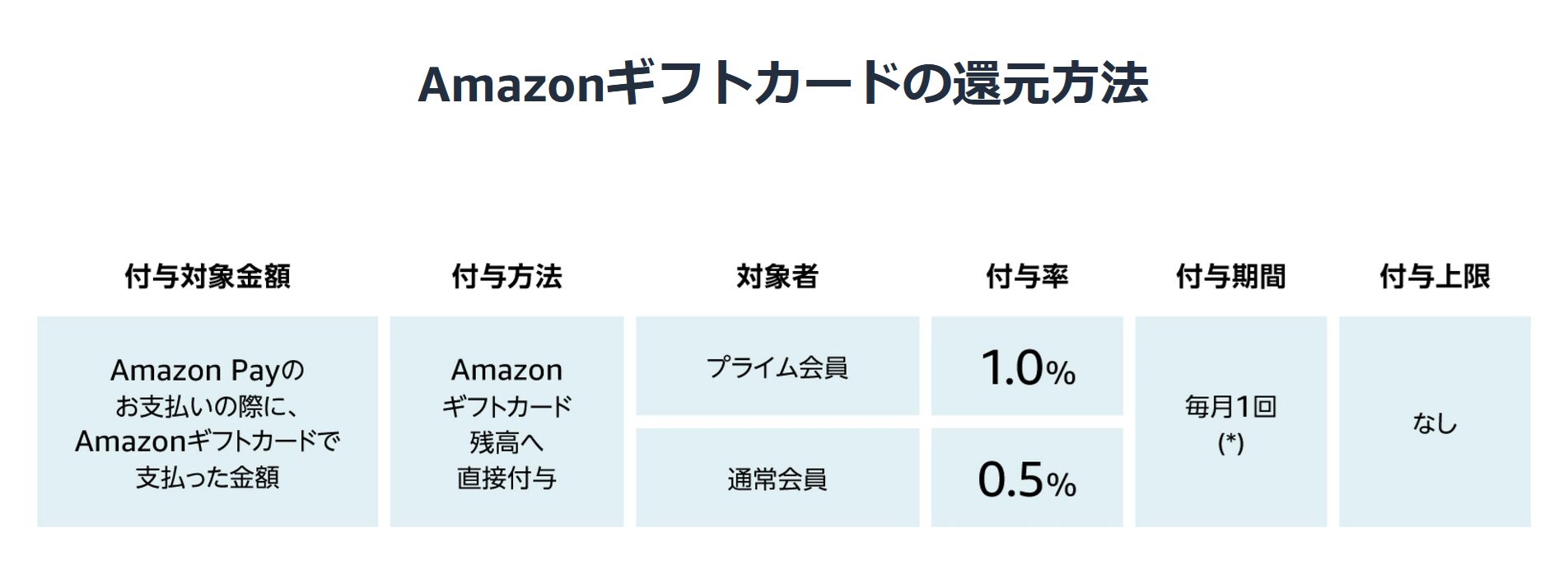
プライム会員が100,000円チャージしておけば、1,000円がポイントで戻ってきます。
※対象となるストアが限定されていますが1400店舗以上が対象です!
もう一度言います。チャージさえすれば付与上限なしでポイントバックが受けられますよ!
Amazonでよく買い物をする方はクレカで先にチャージしておけばいいってことです。
付与上限なしってことは一生のうちAmazonでの買い物総額が100万だと想定したら・・・
あとは分かりますね!
↓ ↓ ↓ ↓ ↓


ポイント還元率を見ても、やはりプライム会員は優遇されていますね。まだ未加入の方はぜひ登録を検討してみてくださいね!特典たっぷりです。

まとめ
さて、いかがでしたでしょうか。
今回はモニターアーム仕様のデュアルディスプレイ環境についておすすめしました。
ブログを書いてるような人はもちろんですが、動画編集や画像編集だったりエクセルとか使ったデスクワークをしている時間が長い人は思い切って環境改善してみてほしいです。
リモートワークでおうち作業の時間が増えた方も多いと思います。ぜひこの機会に夢のホームオフィス的なやつを目指してみてくださいね。

YouTube見ながらブログ書くと、ぜんぜん筆が進まないから気をつけてね。(自戒
























